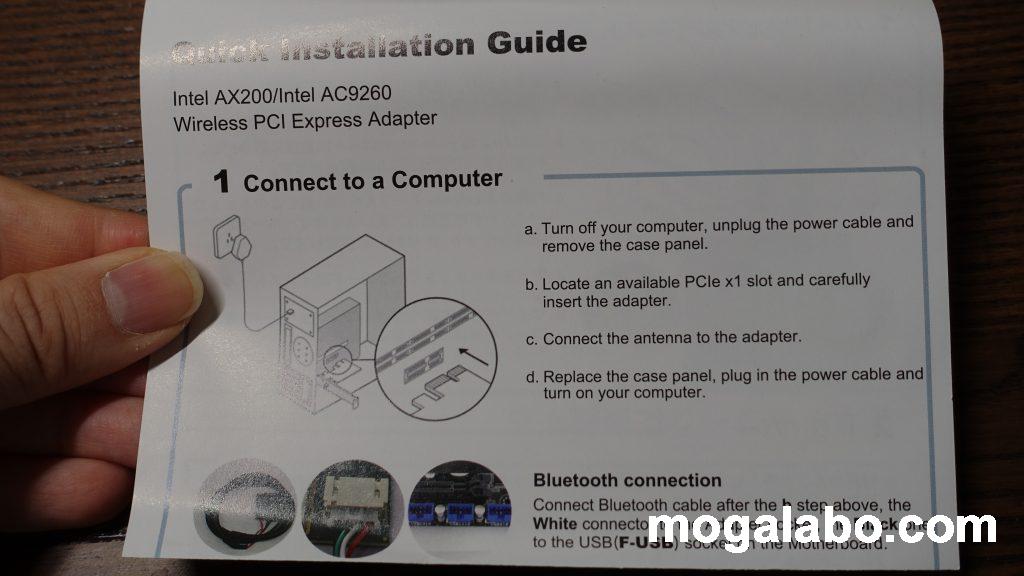無線LANの子機をPCI接続タイプに変更。USB接続タイプより安定

今まで、USBタイプの無線子機を使っていました。ところが、最近頻繁にネット回線が切れるようになったので、OKNのPCI接続タイプの無線子機に変更したところ安定するようになりました。
今回は無線LANの子機をPCI接続タイプに変更したら安定したという話をしたいと思います。
無線LANの子機でPCI接続のものを使うのは今回初めてでした。安定して動くか不安でしたが、今ではPCI接続のものして正解だったと思っています。
USBの無線子機を使っていたがトラブル発生


以前はUSBタイプの無線子機を使用していました。具体的にはTP-LinkのArcher T4Uというものです。
使い始めは安定していましたが、ある日突然無線が途切れることが多々起きるようになりました。正確に言うと、USBの接続が頻繁に切れるという現象です。
接続が切れるとともに効果音もその度に鳴るので、ストレスが半端なかったです。
専用ソフトのドライバの入れ直しなど、ありとあらゆることを試したのですが、この現象は結局直りませんでした。
ネットを調べてみると、USBの無線子機を使っていて、僕と同じようなトラブルに遭遇した人が結構多いことが分かりました。
これ以上トラブル解決に時間をとられるのもしゃくなので、USB接続の無線子機を使うのは諦めました。
もちろんUSBの無線子機を使っていてトラブルにあっていない人もいるかと思います。こうした問題は結局、相性が原因で起こるものなのかもしれません。
PCI接続タイプに変更


自分のパソコンのマザーボードを見たら、ちょうどPCIスロットに空きがありました。そこで思い切ってPCI接続タイプの無線子機に変更することにしました。
購入したものはOKNのPCI接続タイプの無線子機です。
正直、この商品を選んだ理由としては単純にベストセラー1位なのと、クーポンを使うことで値段が安くなるという単純なものです。ちなみにBluetoothにも対応しています。
OKNのPCI接続タイプの無線子機の仕様
| インターフェース | PCIE |
| 無線 | 11AX Wi-Fi 6 |
| Bluetooth | 5.1 |
| 無線速度 | 2400Mbps+574Mbps |
| 高利得アンテナ | 5.0dBi |
| デュアルバンド | ✓ |
| オンラインゲーム | ✓ |
| 8k HDビデオストリーミング | ✓ |
| MU-MIMO | Up & Down |
| サポートされているオペレーティングシステム | Windows 10 64-bit, Linux, Chrome OS |
開封、同梱物チェック
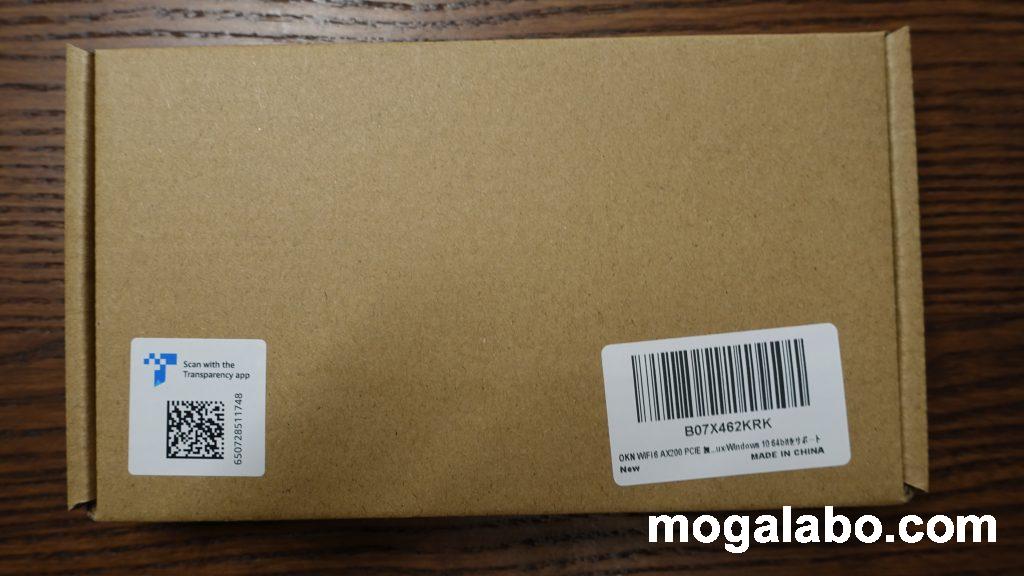
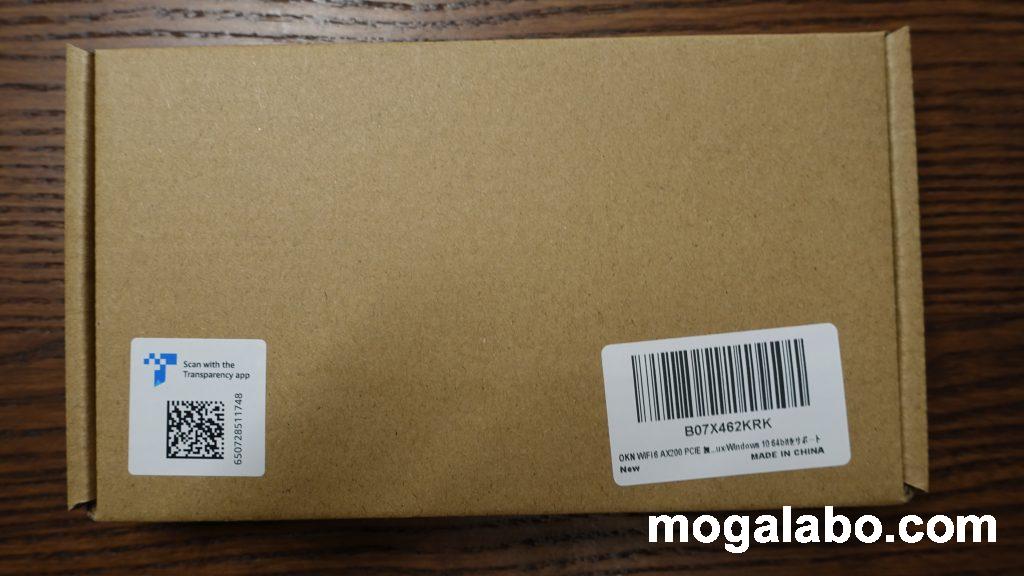
それではOKNのPCI接続タイプの無線子機を開封していきます。非常に簡素な箱に入っていました。
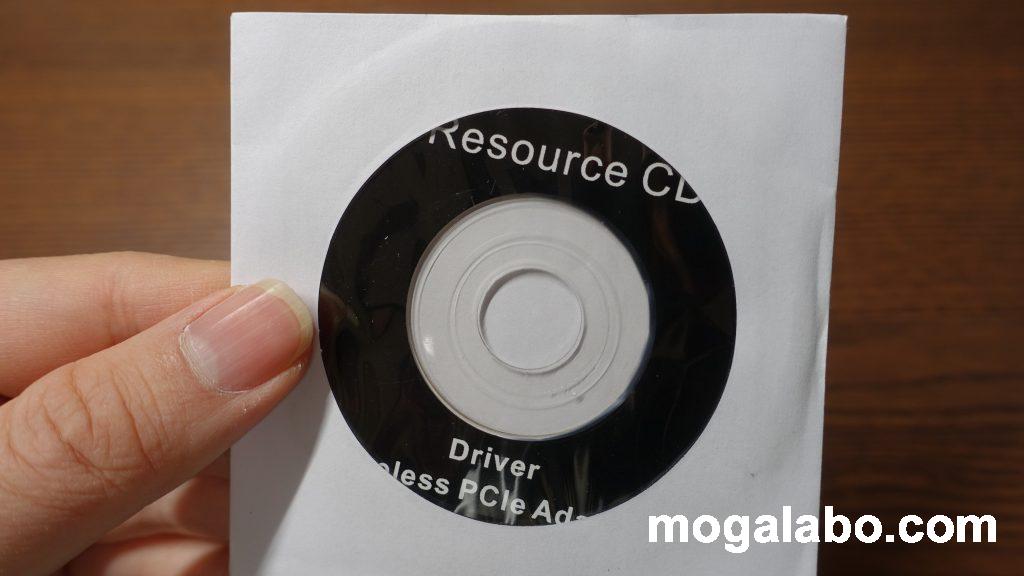
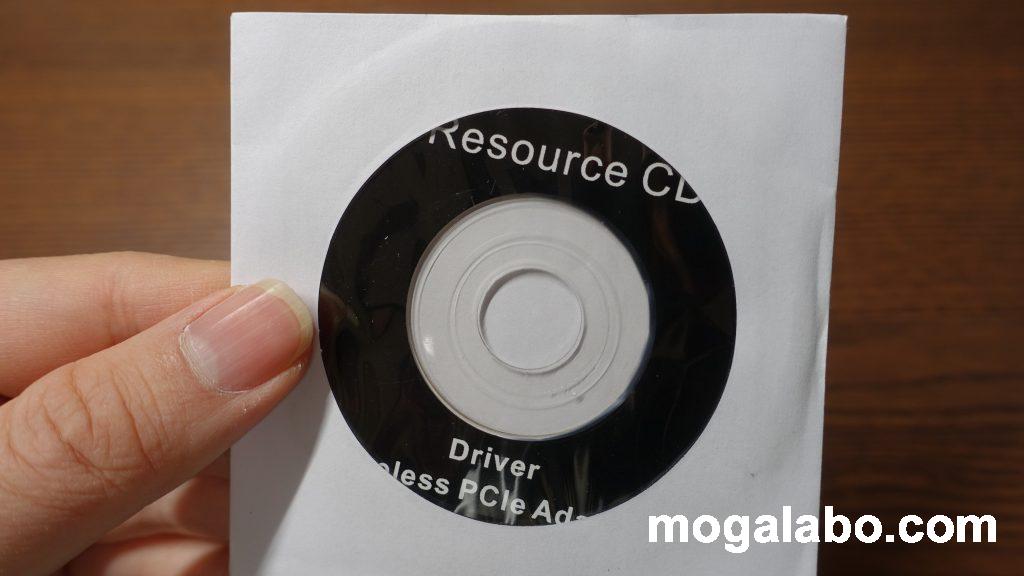
ドライバをダウンロードするためのCDです。インテルの公式ページに行けば最新のドライバが入手できるので自分は使いませんでした。


本体です。PCIE x 1, PCIE x 4, PCIE x 8, PCIE x 16に対応しています。
取り付け


セッティング
OKNのPCI接続タイプの無線子機を取り付けただけではPCが無線子機を認識してくれないので、ドライバをインストールする必要があります。
ドライバのインストールには、付属のCDを使う方法と、インテルの公式ページからダウンロードする方法があります。
自分の場合、最新のドライバが欲しかったので下記のインテルの公式ページからダウンロードしました。↓


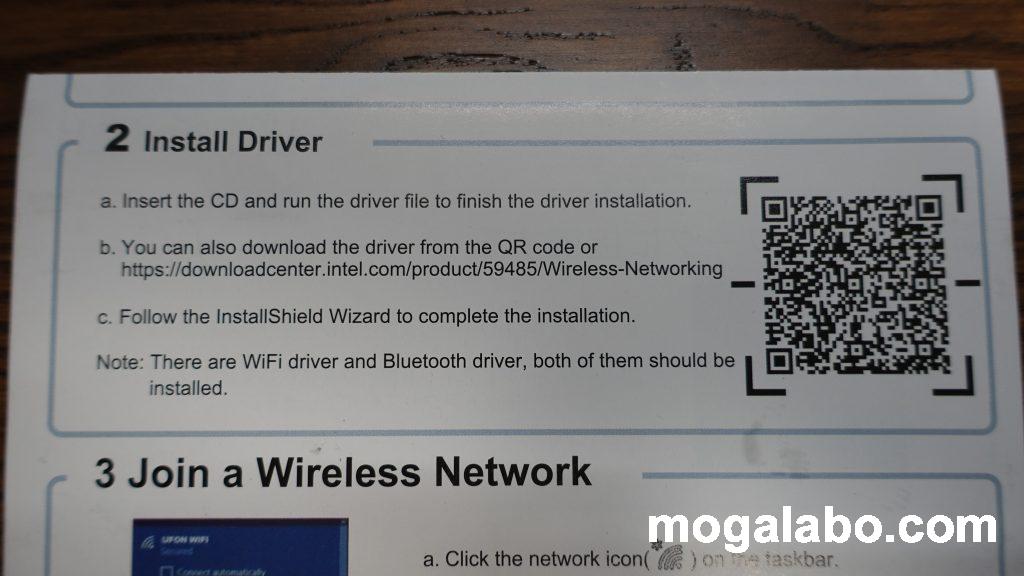
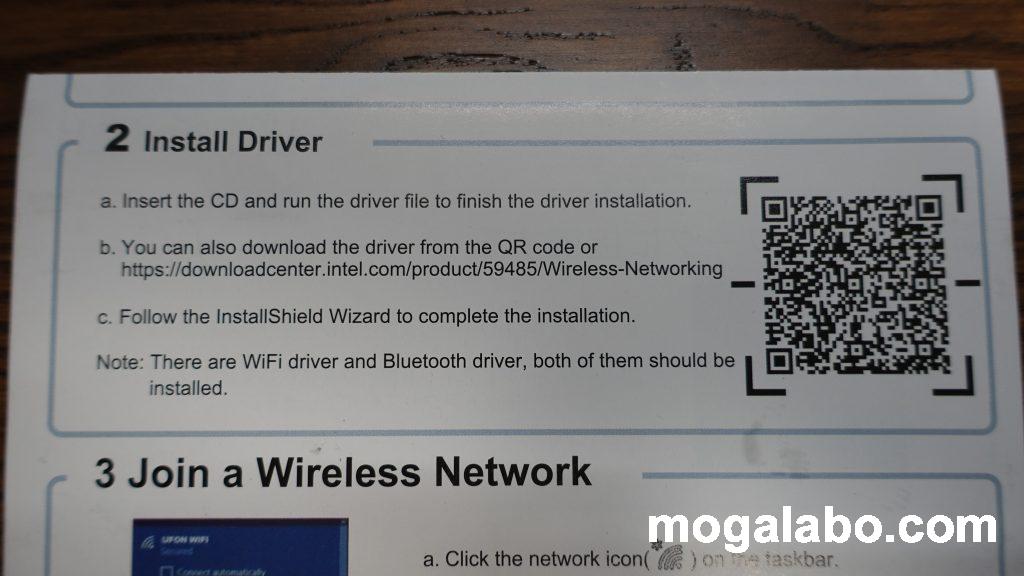
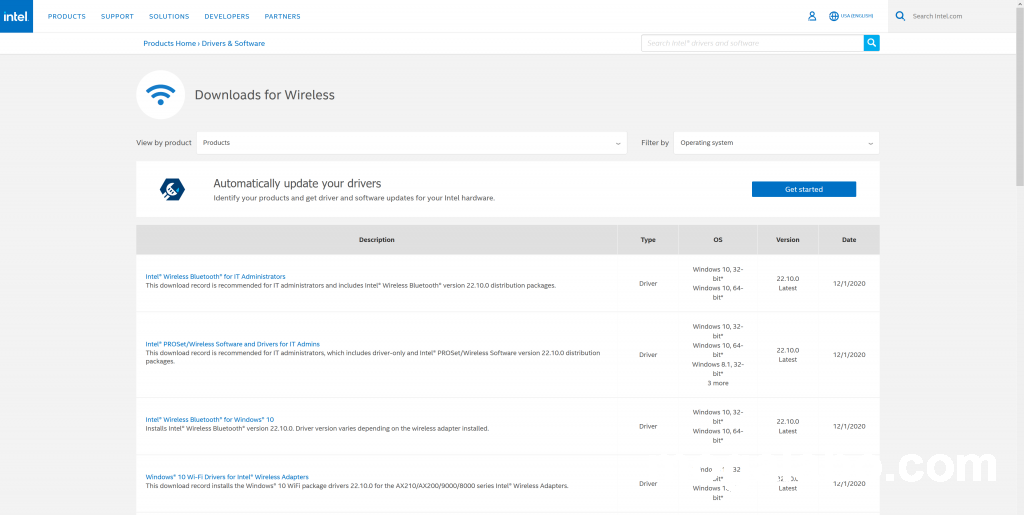
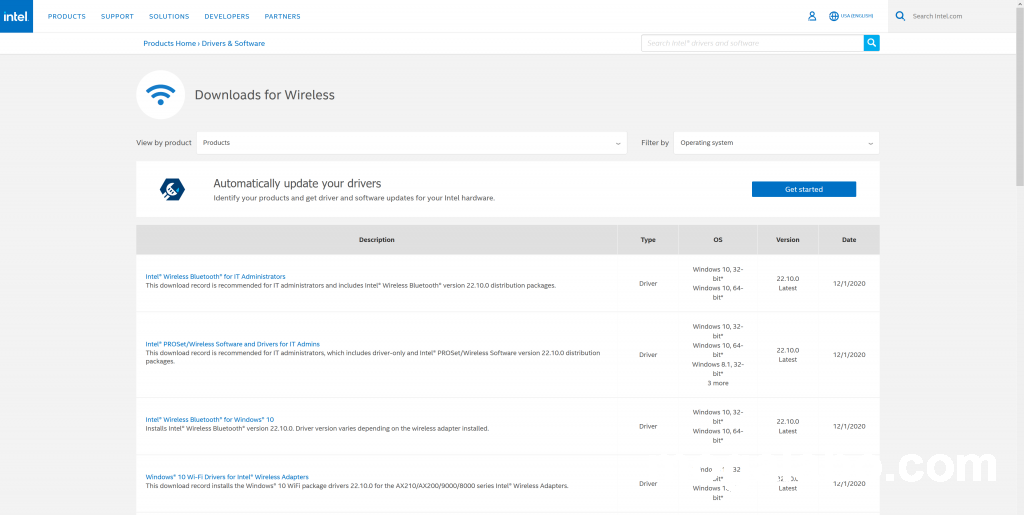
「Automatically update your drivers」の「Get started」をクリックし、ソフトをダウンロードします。自動的にドライバがダウンロードされます。
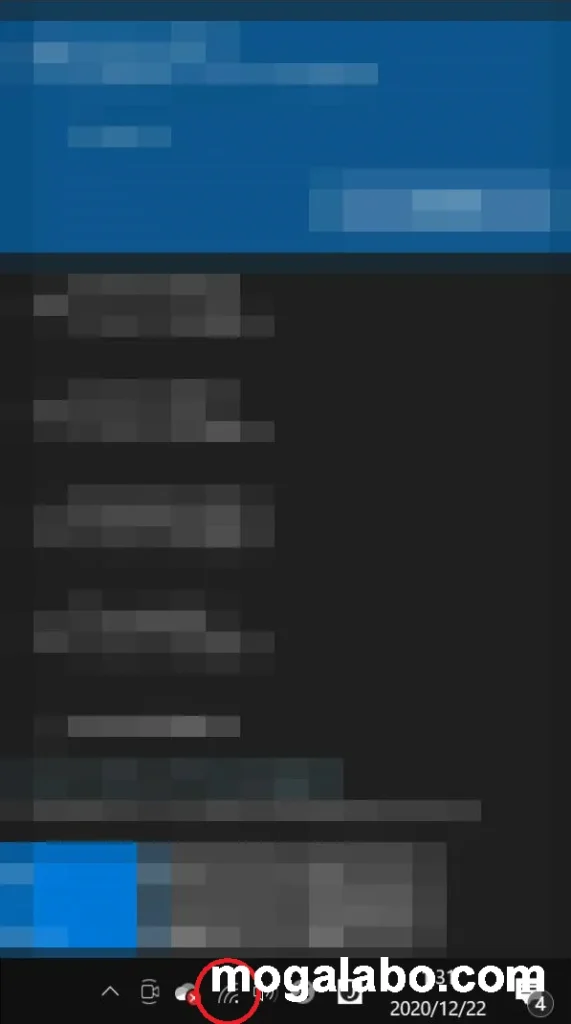
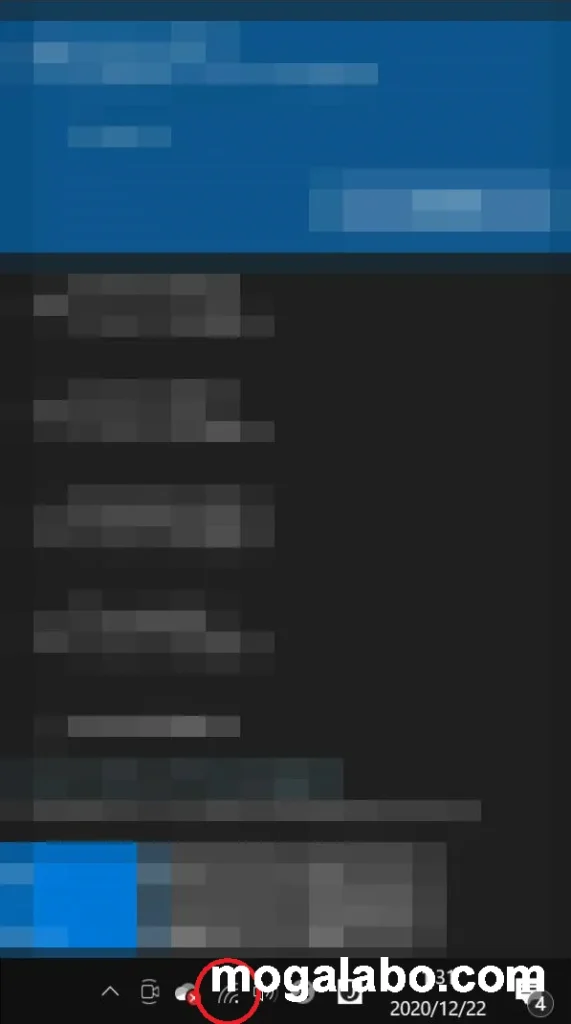
ドライバをインストールし終わると、パソコンが無線子機を認識します。右下のツールバーにワイヤレスのマークが出てくれば接続成功です。
まとめ
PCI接続タイプの無線子機に変えてから、しばらく使用していますが、今のところトラブルには一度も遭遇していません。
PCI接続タイプの無線子機であれば、USBに起因するトラブルが絶対に起こらないので、それだけでもだいぶ気が楽になった気がします。